如何重新獲得對硬碟的存取權限,修復無法開啟硬碟的錯誤

在本文中,我們將指導您如何在硬碟發生故障時重新造訪硬碟。讓我們一起來看看吧!
儘管與 Google Chrome 或 Mozilla Firefox 相比,Safari 是一種鮮為人知、使用較少的網絡瀏覽器;然而,它贏得了忠實的 Apple 用戶的狂熱追隨。其簡單的用戶界面和對隱私的關注使其成為一個有吸引力的選擇,尤其是對 Apple 用戶而言。與任何其他應用程序一樣,Safari 也無法避免故障,例如 Safari 無法在 Mac 上打開。在本指南中,我們分享了一些快速解決方案來修復 Safari 在 Mac 上沒有響應的問題。
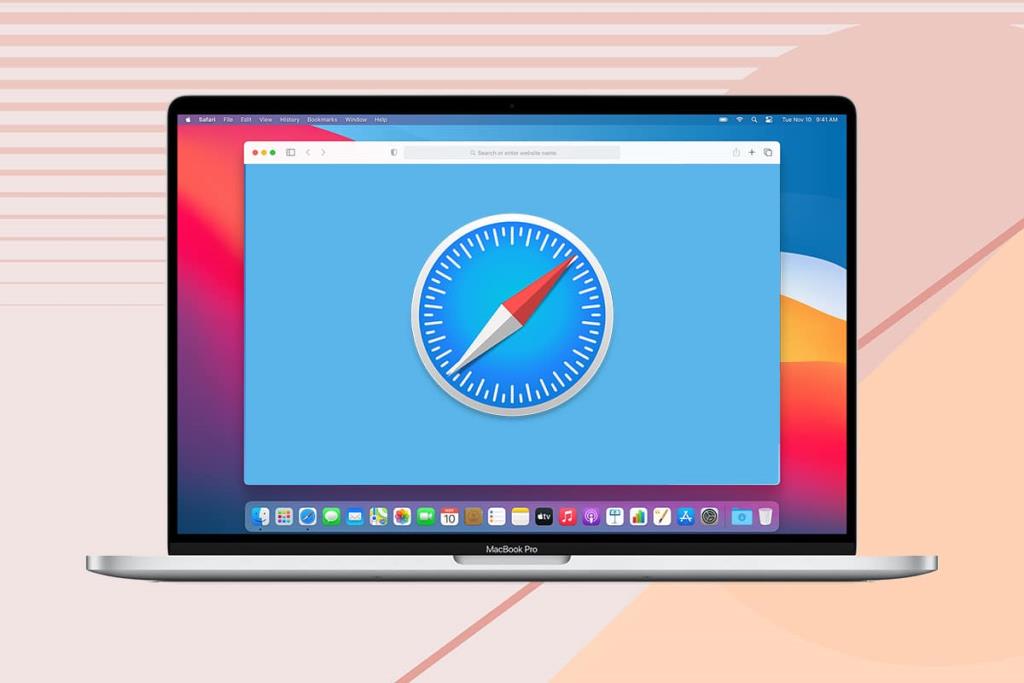
如果您注意到旋轉的沙灘球光標並且 Safari 窗口無法在您的屏幕上打開,這是 Safari 無法在 Mac 上打開的問題。您可以按照下面列出的任何方法解決此問題。
單擊此處在 Mac 上下載最新版本的 Safari。
在嘗試任何其他故障排除方法之前,最簡單的解決方法是簡單地退出應用程序並再次打開它。以下是在 Mac 上重新啟動 Safari 的方法:
1. 右鍵單擊Dock 上可見的Safari 圖標。
2. 單擊退出,如圖所示。
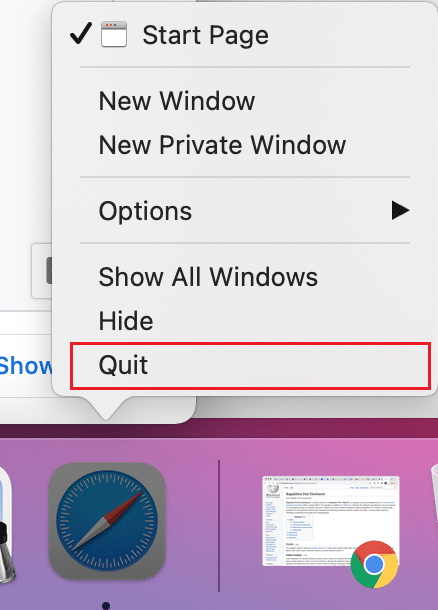
3. 如果這不起作用,請單擊Apple 菜單> 強制退出。參考給定的圖片。
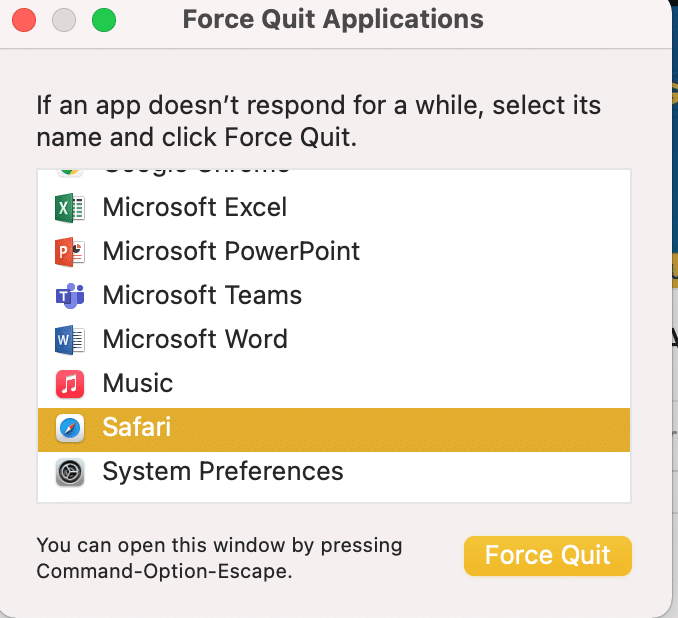
4. 現在,單擊Safari啟動它。檢查 Safari 未在 Mac 上加載頁面的問題是否已解決。
另請閱讀: 如何使用鍵盤快捷鍵強制退出 Mac 應用程序
Safari 網頁瀏覽器會不斷保存有關您的搜索歷史、經常瀏覽的網站、cookie 等信息,讓您的瀏覽體驗快速高效。很可能其中一些保存的數據已損壞或尺寸過大,導致 Safari 在 Mac 上無響應或 Safari 在 Mac 上無法加載頁面錯誤。按照給定的步驟刪除所有網絡瀏覽器數據:
1. 單擊Safari圖標打開應用程序。
注意:雖然可能不會出現實際窗口,但 Safari 選項仍應出現在屏幕頂部。
2. 接下來,點擊清除歷史記錄,如圖所示。
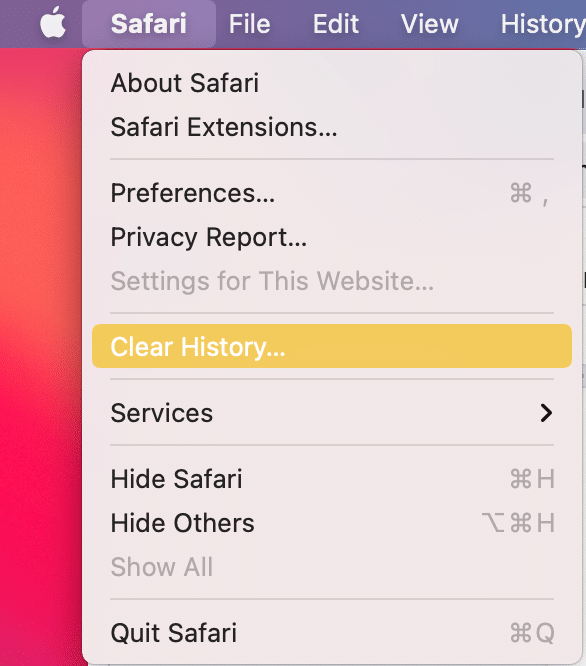
3. 單擊首選項>隱私>管理網站數據。
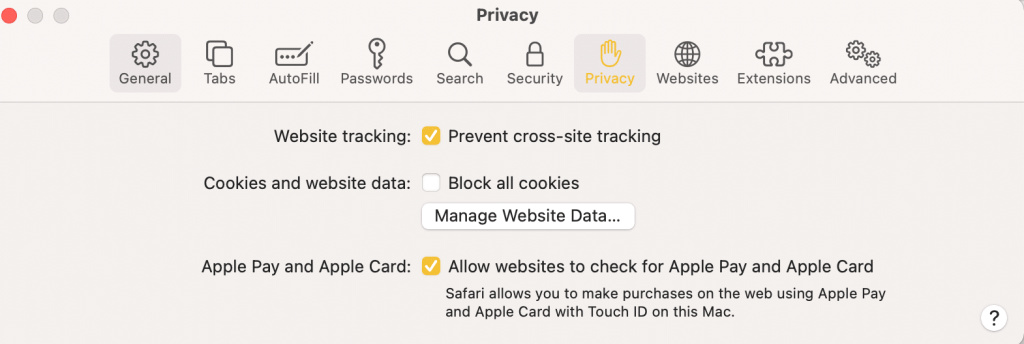
4. 最後,選擇全部刪除以刪除所有存儲的網絡數據。
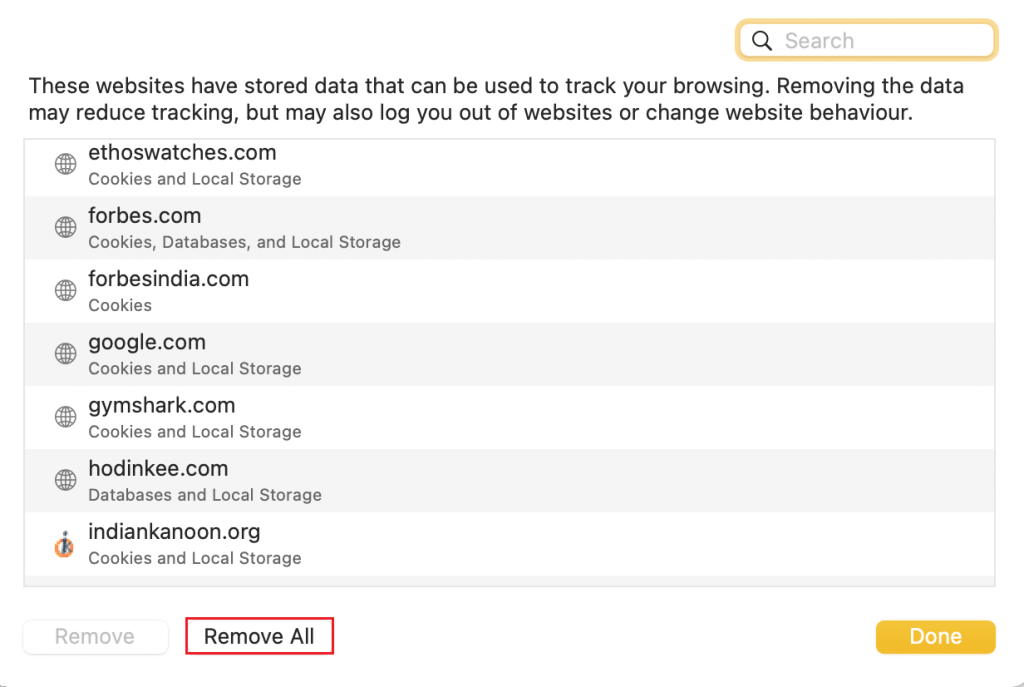
清除您的網站數據後,Safari 無法在 Mac 上打開的問題應該得到解決。
確保您的 Mac 運行的是最新的操作系統軟件,因為較新版本的應用程序可能無法在過時的 macOS 上正常運行。這意味著 Safari 不會在 Mac 上打開,因此,您應該按如下方式更新您的 Mac:
1.從 Apple 菜單中單擊系統偏好設置。
2. 接下來,單擊軟件更新,如圖所示。

3. 按照屏幕上的嚮導下載並安裝新的 macOS 更新(如果有)。
更新您的 macOS 應該可以解決 Safari 在 Mac 上沒有響應的問題。
另請閱讀: 如何在任何瀏覽器中清除瀏覽歷史記錄
通過提供廣告和跟踪器攔截器或添加家長控制等服務,Safari Extensions 可以使在線衝浪變得更加容易。不過,缺點是其中一些擴展可能會導致技術故障,例如 Safari 無法在 Mac 上加載頁面。讓我們看看如何在 macOS 設備上的 Safari 網絡瀏覽器中禁用擴展:
1. 單擊Safari圖標,然後單擊右上角的Safari。
2. 單擊首選項 > 擴展程序,如下所示。

3.逐個關閉擴展程序以確定哪個擴展程序有問題,然後禁用它。
4. 或者,一次性全部禁用 以修復 Safari 無法在 Mac 上打開的問題。
以安全模式啟動 Mac 會繞過許多不必要的後台進程,並且可能會解決上述問題。以下是在安全模式下重新啟動 Mac 的方法:
1.關閉您的 Mac PC。
2. 按電源按鈕初始化啟動過程。
3. 按住Shift 鍵。
4. 看到登錄屏幕後鬆開 Shift 鍵。

您的 Mac 現在處於安全模式。您現在可以毫無錯誤地使用 Safari。
注意:要將 Mac 恢復到正常模式,請像往常一樣重新啟動設備。
常見問題 (FAQ)
一季度。為什麼 Safari 無法在我的 Mac 上打開?
答:Safari 無法正常工作的原因可能有多種。這可能是因為保存的網絡數據或錯誤的擴展。過時的 macOS 或 Safari 應用程序也可能會阻止 Safari 正常工作。
Q2。如何修復 Safari 無法在 Mac 上加載頁面的問題?
答:您的第一步應該是退出 或強制退出應用程序並重新啟動它。如果這不起作用,您可以嘗試清除 Safari 網絡歷史記錄並刪除擴展程序。更新 Safari 應用程序和您的 macOS 版本也應該會有所幫助。您也可以嘗試以安全模式啟動 Mac,然後嘗試啟動 Safari。
受到推崇的:
我們希望您能夠通過我們有用且全面的指南修復 Safari 無法在 Mac 上打開的問題。讓我們知道哪種方法適合您。如果您有任何疑問或建議,請將它們放在評論部分。
在本文中,我們將指導您如何在硬碟發生故障時重新造訪硬碟。讓我們一起來看看吧!
乍一看,AirPods 和其他真無線耳機沒什麼兩樣。但當一些鮮為人知的功能被發現後,一切都改變了。
蘋果推出了 iOS 26,這是一個重大更新,具有全新的磨砂玻璃設計、更聰明的體驗以及對熟悉應用程式的改進。
學生需要一台特定類型的筆記型電腦來學習。它不僅要性能強大,能夠出色地完成所選專業,還要小巧輕便,方便全天攜帶。
在 Windows 10 中新增印表機很簡單,儘管有線設備的過程與無線設備的過程不同。
眾所周知,RAM 是電腦中非常重要的硬體部件,它充當處理資料的內存,並且是決定筆記型電腦或 PC 速度的關鍵因素。在下面的文章中,WebTech360 將向您介紹一些在 Windows 上使用軟體檢查 RAM 錯誤的方法。
智慧電視確實風靡全球。憑藉如此多的強大功能和互聯網連接,科技改變了我們觀看電視的方式。
冰箱是家庭中常見的家用電器。冰箱通常有 2 個隔間,冷藏室寬敞,並且每次使用者打開時都會自動亮燈,而冷凍室狹窄且沒有燈。
除了路由器、頻寬和乾擾之外,Wi-Fi 網路還受到許多因素的影響,但也有一些智慧的方法可以增強您的網路效能。
如果您想在手機上恢復穩定的 iOS 16,這裡是卸載 iOS 17 並從 iOS 17 降級到 16 的基本指南。
酸奶是一種美妙的食物。每天吃優格好嗎?每天吃酸奶,你的身體會發生怎樣的變化?讓我們一起來了解一下吧!
本文討論了最有營養的米種類以及如何最大限度地發揮所選米的健康益處。
制定睡眠時間表和就寢習慣、更改鬧鐘以及調整飲食都是可以幫助您睡得更好、早上準時起床的一些措施。
請租用! Landlord Sim 是一款適用於 iOS 和 Android 的模擬手機遊戲。您將扮演一個公寓大樓的房東,開始出租公寓,目標是升級公寓的內部並為租戶做好準備。
取得浴室塔防 Roblox 遊戲代碼並兌換令人興奮的獎勵。它們將幫助您升級或解鎖具有更高傷害的塔。













